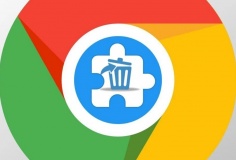Kiểm tra chất lượng màn hình cảm ứng điện thoại Android
Một điện thoại thông minh tốt đến mấy về cấu hình khủng thì nếu màn hình cảm ứng có chất lượng kém, việc hư hỏng sẽ trở nên nhanh chóng hơn, đây là mối quan tâm đặc biệt với Android. Nhiều nhà sản xuất sử dụng phần cứng khác nhau với các khả năng khác nhau. Người dùng cũng có những lo lắng có thể ảnh hưởng đến chất lượng hình ảnh của màn hình. Do đó, kiểm tra lỗi màn hình là một điều đảm bảo cho bạn không mua phải hàng kém chất lượng.
Kiểm tra cái nhìn ban đầu
Khi chọn mua một điện thoại mới, hãy lưu ý các phản ứng của màn hình khi bạn tương tác với nó. Nếu bạn nghĩ rằng mình đang nhận thấy một số hiệu ứng màn hình cảm ứng kỳ lạ, hãy cố gắng tái tạo lại chúng. Điều quan trọng nhất để kiểm tra các vấn đề liên quan đến màn hình đó là đưa nó ra trước ánh sáng, đây được xem là vấn đề hết sức quang trọng bởi nó ảnh hưởng rất nhiều đến quá trình sử dụng sau này của bạn khi ra ngoài đường.
Hãy chú ý đến các điều kiện của điện thoại nếu gặp các vấn đề phát sinh. Chẳng hạn như người dùng HTC Evo 4G nhận thấy rằng dưới màn hình cảm ứng của họ không có khả năng phản hồi liên tục. Nhưng sau khi xem xét tình hình người dùng sẽ nhận thấy một bề mặt cách điện đã gây ra chạm điện dung không được phát hiện. Kinh nghiệm đó là người dùng nên cầm hai chiếc điện thoại bạn so sánh được sự khác biệt xảy ra nếu một trong hai bị lỗi, bởi lẽ hai mẫu khác nhau công nghệ màn hình có thể khác nhau khiến bạn không có vật để thử nghiệm.
Có một vài ứng dụng sáng giá dành cho Android để người dùng tiến hành kiểm tra chất lượng của màn hình điện thoại. Screen Test là một trong những ứng dụng như vậy được cung cấp tại kho ứng dụng cho Android tại địa chỉ http://www.appbrain.com/app/screen-test/com.yota.screentest. Ứng dụng cơ bản sẽ hiển thị một số mẫu và màu sắc để giúp bạn kiểm tra màn hình và chất lượng hình ảnh. Trước tiên, hãy tìm điểm ảnh chế hoặc bị mắc kẹt. Trong ứng dụng này, bạn có thể bấm để chuyển sang màn hình kế tiếp, những số đầu tiên được thiết kế để tìm kiếm các điểm ảnh xấu. Hãy tìm điểm ảnh tối trên nền sáng, hoặc kiểm tra xem pixel luôn luôn là một màu cố định.
Screen Test rất hữu ích trong việc kiểm tra hiệu ứng xuyên âm
Các hình ảnh trong màn hình kiểm tra sau khi các màu sắc chắc chắn là một cách tốt nhất để kiểm tra hiệu ứng xuyên âm, một hiệu ứng mà các điểm ảnh được cho là sẽ được hiển thị một màu nhất định có khả năng ảnh hưởng đến điểm khác. Việc kiểm tra hiệu ứng này sẽ giúp người dùng tránh được màn hình có màu sắc nhòe nhoẹt hoặc hiệu ứng đổ bóng kéo dài từ các điểm ảnh màu đến các cạnh của màn hình. Đây được xem là vấn đề mà nhiều người đã gặp trên mẫu Nexus One của Google. Hàn hình thử nghiệm sẽ có một mạng lưới các ô vuông trong một màn hình thử nghiệm. Bạn có thể sẽ thấy rõ ràng các đường biên giới giữa các hình vuông. Sau đó nó sẽ hiển thị cho bạn một loại các hình vuông lớn màu đen và trắng trong một vài điểm. Hãy tìm ra hiệu ứng hình dạng bị nhòe, nếu thấy rõ có thể nó bị hiệu ứng xuyên âm. Xem văn bản màu đen trên nền trắng (như trong trình duyệt) cũng cho phép bạn có thể nhận thấy hiệu ứng xuyên âm trên màn hình.
Độ nhạy và đa cảm ứng
Nếu hình ảnh tỏ vẻ tốt, tiếp theo bạn cần kiểm tra khả năng chấp nhận đầu vào của thiết bị. Những vấn đề đối với bản điều khiển cảm ứng của Nexus One đã dẫn đến một số ứng dụng được thiết kế để giúp bạn hình dung được chính xác màn hình đa cảm ứng của bạn. Multi-touch Visible Test là một phần mềm sáng giá hoàn toàn miễn phí để người dùng có thể test độ nhạy và khả năng xử lý đa cảm ứng của một màn hình điện thoại Android, bạn có thể tải về tại địa chỉ http://www.appbrain.com/app/multitouch-visible-test/com.batterypoweredgames.mtvistest. Người dùng sẽ nhận được những kết quả hữu ích từ ứng dụng này.
Bốn yếu tố đầu vào bị phát hiện
Đây là những gì bạn nên làm: Đặt hai ngón tay vào góc đối diện của màn hình, sau đó rê nó vượt qua trục trung tâm của màn hình. Làm điều này một vài lần và chắc chắc các điểm đầu vào ở dưới ngón tay của bạn. Nếu điểm đó bị tụt lại phía sau hoặc như trường hợp của Nexus One là tọa độ hiển thị bị sai nghĩa là màn hình cảm ứng đó có vấn đề nên tránh xa. Điều này chỉ có thể là một lỗi nhưng đôi khi nó là một tình huống mà các bộ cảm biến được sử dụng trong điện thoại xử lý “chỉ hơi chút khó tính” mà thôi. Tiếp theo bạn sẽ thấy có bao nhiêu điểm điện thoại của bạn có khả năng đáp ứng cùng một lúc. Một số điện thoại chỉ có thể hỗ trợ xử lý hai nhiệm vụ, nhưng một số khác hỗ trợ nhiều hơn nữa. Có vài ứng dụng sử dụng nhiều hơn hai yếu tố đầu vào nhưng điều này có thể cung cấp cho bạn những gợi ý như chất lượng của các cảm biến cảm ứng. T-Mobile G2 được trang bị một cảm biến ở chất lượng rất cao, có thể phát hiện đồng thời đến bốn yếu tố đầu vào. Nếu điện thoại của bạn phát hiện điểm đầu vào ít hơn so với nó, có thể so sánh với các mô hình tương tự để có thể thấy những lỗi gặp trên màn hình cảm ứng đó.
Không đáp ứng có thể là một vấn đề với một số màn hình, những nơi có thể xảy ra là các cạnh của cực màn hình. Một phương pháp nhanh và đơn giản là sử dụng một ứng dụng vẽ đơn giản. Ứng dụng Simply Draw tại địa chỉ http://www.appbrain.com/app/simply-draw/ten.thirty.three.simplydrawtwo là một trong những ứng dụng miễn phí và hoạt động rất tốt.
Sử dụng áp lực từ viết stylus đi kèm, chỉ cần bắt đầu vẽ đường từ từ khắp màn hình, từ một góc đến góc khác. Có thể bạn sẽ muốn tăng kích thước cọ để có thể xem kết quả. Lý tưởng nhất là không có những dấu hiệu bị ngắt quãng đường đi, đó là dấu hiệu cho thấy màn hình không bị mất liên lạc. Người dùng không được dừng lại ở vài điểm ảnh ngắn, hãy kéo dài nó sao cho nhận được đoạn đường dài nhất. Nếu bạn thấy khoảng cách khá lớn giữa dòng cuối cùng và trên cùng thì đó là dấu hiệu có thể cho thấy các cạnh của màn hình cảm ứng không phải là nhạy.
Bạn cũng có thể sử dụng thử nghiệm ứng dụng kiểm tra màn hình đa cảm ứng Multi-touch Visible Test nói trên để kiểm tra các cạnh nếu bạn muốn. Nó hiển thị tọa độ của các điểm ảnh trên mép máy.
Dương Hải